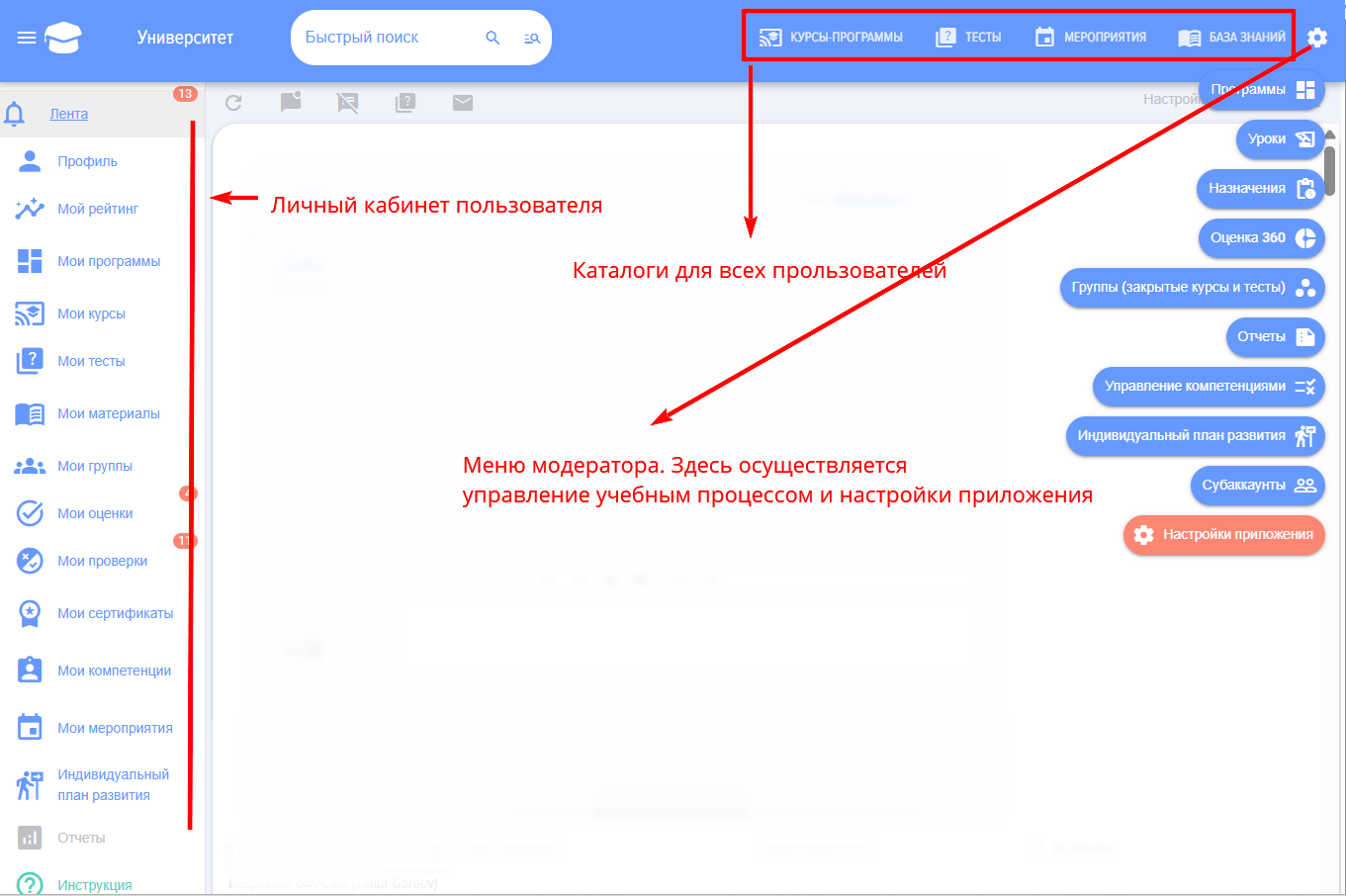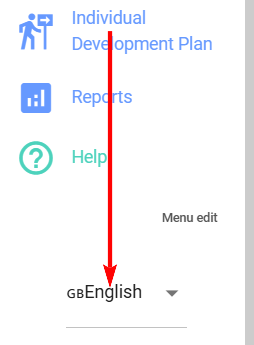С чего начать
1. Навигация по приложению
2. Смена языка приложения
Язык приложения можно сменить в нижнем углу слева.
3. Добавление модератора
После первой установки/запуска приложения добавьте модератора.
Модератор:
- Осуществляет общие настройки приложения;
- Наполняет приложение образовательным контентом и тестами;
- Назначает обучение, тестирование;
- Имеет доступ к отчётности по всем сотрудникам.
Обратите внимание, что модератор имеет более расширенные права в приложении чем Администратор портала.
4. Как запустить обучение. Как строятся курсы, программы

4.1. Урок
Элемент из которого строятся образовательные курсы и программы - это урок.
Урок может быть в следующих форматах (один вариант):
- Видео, предварительно загруженное в Youtube, Vimeo, VK Video, Rutube или любой другой видеохостинг;
- SCORM;
- PDF;
- Лонгрид. Лонгрид может состоять только из одно элемента: видео, аудиофайл, картинка, текст. Или может сочетать в себе все эти форматы.
К каждому уроку можно добавить (неограниченное количество):
- Ссылки (на любые внешние и внутренние ресурсы);
- Материалы (любых форматов, они будут скачиваться на устройство обучающегося).
Важно! Обратите внимание, что каталог уроков видит только модератор приложения. Если урок создан и опубликован, то его в каталоге видит только модератор.
4.2. Курс
Курс собирается из опубликованных уроков и/или тестов. Даже если необходимо предоставить материалы в одном уроке, то необходимо создать урок, затем на основе одного урока курс.
Каталог курсов доступен всем сотрудникам. После публикации курса он становится доступен всем сотрудникам в каталоге (если курс и каталог не скрыты). Курс можно не публиковать, а сохранять, тогда он будет доступен только модератору.
Курс можно собирать из уроков, материалов и/или тестов в любой последовательности.
Только из теста курс создать нельзя.
4.3. Программа
Если курс состоит только из уроков и/или тестов в последовательном порядке прохождения, то программа в дополнение к урокам и тестам может содержать курсы, мероприятия и материалы. Например, мероприятием может быть встреча с наставником или внешний вебинар.
Помимо этого, модули (уроки, курсы, тесты, мероприятия, материалы) в программе можно компоновать по этапам/уровня прохождения. Добавляя в каждый этап любое количество модулей. То есть создать сложную программу обучения:
- Этап 1
- Модуль 1.1.1., Модуль 1.1.2...
- Модуль 1.2.1., Модуль 1.2.2., Модуль 1.2.3....
- Этап 2
- Модуль 2.1
- Модуль 2.2
- Модуль 2.3
и т.д.
Программы подходят для создания сложных, долгосрочных программ обучения. Например, для адаптации новичков, обучения кадрового резерва.
5. Как запустить тестирование
Тесты могут быть самостоятельными, в составе курса или программы.
Создайте тест через интерфейс добавления теста, заполните настройки теста и поэтапно добавьте вопросы и ответы к ним.
Если в тесте не активна кнопка Опубликовать, то вероятно:
- Не заполнено одно из обязательных полей;
- Не выбраны верные ответы;
- Не корректно заданы веса (если имеются вопросы с весами);
- Не выбраны проверяющие в открытых вопросах (если такие имеются);
- В каталоге имеется тест с таким же названием.
После публикации тест станет доступен для назначения, прохождения тестирования.
6. Ограничение видимости
Все курсы и тесты при публикации по умолчанию доступны всем для самоназначения в каталоге курсов и тестов. Самоназначение - это значит сотрудник открывает курс/тест и проходит его без назначения модератором.
Каждый курс/тест можно ограничить в доступности:
- Через добавления его в группу (при наличии функционала, будет доступен только участникам группы);
- Через настройку при создании (можно скрыть полностью от всех, сделать доступным конкретным подразделениям или скрыть от экстранет).
Если курс/тест скрыть через настройки и при этом назначить, то те, кому он назначен будут видеть его через свой личный кабинет. Все остальные по прежнему не будут его видеть.
7. Назначения
После создания курса/теста/программы их можно назначить для прохождения. Назначения происходят в отдельном модуле «Назначения» модератором.
Можно создать:
- Разовое назначение;
- Назначение для всех вновь добавляемых;
- Назначение для группы (при наличии функционала, при добавлении новых участников в группу приложение будет делать ему назначение);
- Периодическое назначение (приложение будут делать назначение в соответствии с заданным периодом).
8. Отчётность
В приложении доступно большое количество стандартных отчётов. Они позволяют отслеживать статус и динамику прохождения обучения, тестирования. Отчёты доступны следующим ролям:
- Модератор. Может строить любые отчёты по любым сотрудникам и имеет полный доступ к приложению, настройкам.
- Модератор с ограниченными правами. Имеет доступ только к разделу с отчётами. Может строить любые отчёты по любым сотрудникам. Например, это может быть ответственный в подразделении, который собирает информацию о прогрессе и предоставляет её руководителю.
- Руководитель. Может строить любые отчёты по своим подчиненным (первого и второго уровня в соответствии со структурой компании).
9. Как запустить оценку 360 сотрудников
В приложении можно создавать двух - или трехуровневую модель компетенций.
1 уровень - компетенция. Например, «работа в команде».
2 уровень - индикатор проявления. Например для компетенции «работа в команде», «интересуется мнениями других коллег», «быстро устанавливает контакт и поддерживает партнерские отношения» и т.д.
3 уровень - оценка. Она может любая, 1, 2, 3, 4, 5 или проявляет, не проявляет и т.д.
То есть, модель компетенций может быть:
- компетенция и шкала для оценки;
- компетенция - индикаторы проявления и шкала для оценки.
Общая схема оценки следующая:
1. В модуле Управление компетенциями
-
- Создайте модель компетенций;
- Добавьте шкалу, по которой буду оцениваться оцениваемые.
2. Создание непосредственно оценки в разделе Настройки - Оценка 360
- Настройка оценки
- Выбор оцениваемых и оценивающих. Оцениваемых всегда добавляет модератор. Оценивающих можно сформировать двумя способами:
-
- Модератор формирует список оцениваемых. Добавляя каждого оценивающего к оцениваемому по отдельности. Можно подтягивать из структуры подчинённых, руководителя.
- Сами оценивающие формируют список. Активируется данная опция, затем у оцениваемых в личном кабинете в разделе Мои оценки появляется задача по формированию списка оценивающих и выбор согласующего данный список.
-
- Выбор компетенций, по которым будут оцениваться и шкалы. Компетенции можно подтянуть из профиля компетенций. Профиль, компетенции и шкала заранее вводятся в модуле Управление компетенциями.
3. Статус по формированию списка и самой оценки можно смотреть во вкладке Результаты.
4. После завершения оценки результаты будут доступны во вкладке Результаты.
10. Модули
Наша LMS-система имеет модульную структуру. Это значит, что вы можете подключать и отключать функции, которые вам нужны, чтобы не перегружать интерфейс.
Стандартные модули
При первой установке вам доступны основные модули:
-
Уроки
-
Курсы
-
Программы
-
Тесты
-
Назначения
-
Отчёты
-
Настройки
Дополнительные модули
Вы можете активировать или деактивировать дополнительные модули. Для этого перейдите в Настройки → Настройки приложения → Ещё → Дополнительные модули.
|
Управление компетенциями |
Модуль "Управление компетенциями" предназначен для создания модели компетенций, шкал оценок и профилей должностей с целевыми уровнями. Используется при проведении оценки 360, при формировании ИПР, позволяет связывать компетенции с курсами и тестами. |
|
Оценка 360 |
Модуль "Оценка 360" предназначен для проведения всесторонней оценки сотрудников по компетенциям с участием разных категорий оценивающих (руководители, коллеги, подчиненные). Позволяет настраивать процесс оценки, формировать списки участников, автоматически генерировать отчеты с диаграммами и назначать индивидуальные планы развития. |
|
База знаний |
Модуль "База знаний" предназначен для создания и управления обучающими материалами различных типов (PDF, видео, SCORM, лонгриды, файлы, ссылки), организованными в полки с возможностью категоризации. Поддерживает назначение материалов сотрудникам, контроль ознакомления, систему согласования и механизмы геймификации с начислением баллов. |
|
Геймификация |
Модуль "Геймификация" предназначен для мотивации пользователей через систему баллов и рейтинга за различные активности в LMS (прохождение курсов, тестов, участие в оценках, комментирование). Позволяет настраивать персональные баллы для отдельного контента, отслеживать достижения пользователей и управлять списанием баллов через детализированную отчетность. |
|
Мероприятия |
Модуль «Мероприятия» предназначен для планирования, организации и учета очных и внешних образовательных событий с возможностью приглашений, сбора заявок и обратной связи. |
|
ИПР |
Модуль «Индивидуальный план развития (ИПР)» предназначен для построения планов развития на основе компетенций с назначением мероприятий, ролей и контроля выполнения. |
|
Опросы |
Модуль «Опросы» предназначен для сбора мнений и обратной связи через вопросы с единичным или множественным выбором, без оценивания на правильность. Позволяет настраивать анонимность, доступ, комментарии и лайки, а результаты доступны как в интерфейсе опроса, так и в разделе отчётов. |
|
Сообщения |
Сообщения в «Ленте» приложения позволяют публиковать сообщения в Ленте. |
|
Субаккаунты |
Модуль "Субаккаунты" позволяет множеству пользователей работать в Брусника.ЛМС через одну учетную запись CRM/ERP с персонализацией данных в ЛМС. Полезен для филиалов, магазинов, обучения партнеров или дистрибьюторов. Модуль платный, требуется подписка в разделе "Мой тариф — Субаккаунты".
|
|
Сертификаты |
Модуль "Сертификаты" позволяет загружать и настраивать шаблоны сертификатов, выдаваемых после успешного завершения курса или теста, если выбрана опция «Выдавать сертификат». Все сертификаты сотрудника отображаются в личном кабинете во вкладке «Мои сертификаты».
|
|
Тема |
Модуль "Тема" позволяет персонализировать визуальный стиль приложения, включая название, логотип и цветовую схему.
|
|
АОС |
Модуль "АОС" позволяет создавать анкеты обратной связи для тестов, курсов, мероприятий, программ и материалов базы знаний.
|
|
Внешнее обучение |
Модуль "Внешнее обучение" позволяет создавать внешние ЛМС — копии внутренней ЛМС по функционалу, размещенные на отдельном сайте. Внешние пользователи не имеют доступа к внутренней CRM. Количество внешних ЛМС и пользователей не ограничено.
|
|
Перенос данных |
Модуль позволяет переносить данные (назначения, история, статистика) между CRM/ERP или с версии из маркета на локальную. Модуль "Демо" позволяет установить или удалить демо-данные.
|
Важные моменты
-
После активации модуля в интерфейсе появятся соответствующие вкладки и элементы.
-
При деактивации они будут скрыты, но все введённые данные сохранятся.
-
Модульный подход позволяет вам не перегружать интерфейс лишними функциями.
- Если модуль деактивирован, то все его элементы и функции не будут отображаться в ЛМС. Например, при деактивации модуля Тема, введенные настройки Темы будут сброшены и применены настройки Темы по умолчанию.
Часто задаваемые вопросы
Вопрос: При попытке открыть приложение выходит сообщение: Attention! Application blocked. Contact the developer. Что это означает?
Ответ:
Данное сообщение означает, что в приложение не входили более 12 месяцев и приложение "готовится" к удалению.
При появлении данного сообщения необходимо обратить к разработчику на почту (info@novus-hcm.com или info@brusnika-solutions.com) или в Открытую линию с просьбой активировать ЛМС. В сообщении необходимо указать адрес CRM-системы.
Вопрос: Когда сотрудники пытаются открыть приложение, то оно их не пускает.
Ответ:
Наиболее вероятно, доступ к приложение заблокирован на уровне CRM-системы.
Вопрос: Работает ли ЛМС в коробочной версии Битрикс 24?
Ответ:
Да.
Вопрос: Что такое Брусника.ЛМС и каковы её основные функции?
Ответ:
Брусника.ЛМС – это система управления обучением (LMS), которая позволяет организовывать и проводить различные образовательные мероприятия внутри компании. Основные функции включают: создание уроков, курсов и программ обучения; проведение тестирования; управление компетенциями; оценку 360; назначение обучения и отслеживание его прохождения. Система поддерживает различные форматы контента, такие как видео, SCORM, PDF, лонгриды, и предоставляет широкие возможности для отчётности.
Вопрос: Какие роли пользователей существуют в системе и каковы их права?
Ответ:
В системе Брусника.ЛМС предусмотрены следующие основные роли:
- Модератор: Имеет самые широкие права. Осуществляет общие настройки приложения, наполняет его образовательным контентом и тестами, назначает обучение и тестирование, а также имеет полный доступ к отчётности по всем сотрудникам. Важно отметить, что модератор обладает более расширенными правами в приложении, чем Администратор портала CRM-системы.
- Модератор с ограниченными правами: Имеет доступ только к разделу с отчётами и может строить любые отчёты по любым сотрудникам. Эта роль подходит, например, для ответственных в подразделениях.
- Руководитель: Может строить любые отчёты по своим непосредственным и нижестоящим подчиненным (первого и второго уровня в соответствии со структурой компании).
- Сотрудник (обучающийся): Может проходить назначенные курсы и тесты, а также получать доступ к каталогу курсов и тестов для самоназначения, если это не ограничено настройками. В случае оценки 360, может формировать список оценивающих и проходить оценку.
Вопрос: Как создаются и структурируются обучающие материалы в Брусника.ЛМС?
Ответ:
Обучающие материалы в Брусника.ЛМС строятся по иерархическому принципу:
- Урок: Базовый элемент. Может быть представлен в форматах видео (с любого видеохостинга), SCORM, PDF, или лонгрид. Лонгрид может состоять из видео, аудио, картинок, текста или их комбинации. К урокам можно добавлять ссылки и материалы для скачивания. Каталог уроков доступен только модератору.
- Курс: Собирается из опубликованных уроков и/или тестов. Курс не может состоять только из теста. Каталог курсов доступен всем сотрудникам по умолчанию после публикации, если не настроены ограничения видимости.
- Программа: Используется для создания сложных, долгосрочных обучающих программ (например, для адаптации новичков или обучения кадрового резерва). Программа может включать уроки, курсы, тесты, мероприятия (например, встречи с наставником, вебинары) и материалы. Модули в программе можно компоновать по этапам/уровням прохождения, создавая сложную структуру обучения.
Вопрос: Как осуществляется тестирование и что нужно для публикации теста?
Ответ:
Тесты могут быть самостоятельными, а также включаться в состав курсов или программ. Для создания теста необходимо заполнить настройки, поэтапно добавить вопросы и ответы.
Если кнопка "Опубликовать" в тесте неактивна, это может быть связано со следующими причинами:
- Не заполнены обязательные поля.
- Не выбраны верные ответы.
- Некорректно заданы веса вопросов (если используются).
- Не выбраны проверяющие в открытых вопросах.
- В каталоге уже существует тест с таким же названием.
После устранения этих проблем тест можно опубликовать и он станет доступен для назначения или прохождения.
Вопрос: Как можно ограничить доступность курсов и тестов для сотрудников?
Ответ:
По умолчанию все опубликованные курсы и тесты доступны всем сотрудникам для самоназначения в каталоге. Однако видимость можно ограничить:
- Через группы: Если функционал групп активен, курс/тест можно добавить в определённую группу, и тогда он будет доступен только её участникам.
- Через настройки при создании: Можно полностью скрыть курс/тест от всех, сделать его доступным только конкретным подразделениям или скрыть от экстранета.
Важно: если курс/тест скрыт через настройки, но назначен модератором, то сотрудники, которым он назначен, будут видеть его в своём личном кабинете, тогда как остальные пользователи по-прежнему не будут его видеть в каталоге.
Вопрос: Какие существуют виды назначений обучения и кто их осуществляет?
Ответ:
Назначения обучения (курсов, тестов, программ) осуществляются модератором в отдельном модуле «Назначения». Доступны следующие виды назначений:
- Разовое назначение: Однократное назначение конкретному сотруднику или группе.
- Назначение для всех вновь добавляемых: Автоматическое назначение обучения всем новым сотрудникам, которые будут добавлены в систему.
- Назначение для группы: Автоматическое назначение обучения новым участникам группы при их добавлении.
- Периодическое назначение: Система будет автоматически назначать обучение в соответствии с заданным интервалом (например, ежегодно).
Вопрос: Что такое оценка 360 в Бруснике.ЛМС и как она настраивается?
Ответ:
Оценка 360 – это инструмент для оценки компетенций сотрудников, который позволяет собирать обратную связь от разных категорий коллег (руководителей, подчиненных, коллег). В приложении можно создавать двух или трехуровневую модель компетенций:
- 1 уровень: Компетенция (например, «работа в команде»).
- 2 уровень: Индикатор проявления (например, для «работы в команде» – «интересуется мнениями других коллег»).
- 3 уровень: Шкала оценки (например, 1-5 баллов или «проявляет/не проявляет»).
Общая схема оценки включает:
- Создание модели компетенций и шкалы в модуле «Управление компетенциями».
- Настройка оценки 360 в разделе «Настройки». Здесь выбираются оцениваемые и оценивающие. Оценивающих может формировать модератор (добавляя каждого оценивающего к оцениваемому) или сами оцениваемые (формируя список и выбирая согласующего).
- Мониторинг статуса формирования списков и проведения оценки во вкладке «Результаты».
- Получение результатов оценки также во вкладке «Результаты» после её завершения.
Вопрос: Не подтягивается Тема, хотя она у нас оплачена и настроена
Ответ:
Если Тема оплачена и не подтягивается, то значит модуль Тема деактивирован в разделе: Настройки - Настройки приложения - Еще - Дополнительные модули.
Вопрос: Добрый день! Подскажите установили расширение LMS в CRM Мегаплан, какие есть функции и в чем польза интеграции?
Ответ:
Краткий ответ: Брусника.ЛМС – это система управления обучением, которая интегрирована в CRM-систему и позволяет организовывать внутреннее обучение сотрудников.
Детали:
• Основные функции включают: создание уроков, курсов и программ обучения; проведение тестирования; управление компетенциями; оценку 360; назначение обучения и отслеживание его прохождения.
• Система поддерживает различные форматы контента: видео, SCORM, PDF, лонгриды, документы Office.
• Предоставляет широкие возможности для отчётности.
• Для обучения внешних пользователей (которых нет в CRM) можно использовать модуль "Внешнее обучение", который создаёт отдельную, но связанную ЛМС.
Расположение в интерфейсе: После установки приложение необходимо найти в разделе "Установленные" в маркете приложений вашей CRM. Для удобства рекомендуется добавить быструю ссылку на Брусника.ЛМС в основное меню CRM-системы.
Вопрос: После установки приложения при попытке открыть его бесконечно крутится колесо загрузки. В чем может быть причина? При попытке установить приложение происходит бесконечная загрузка, в чем может быть причина?
Ответ:
Возможная причина - доступ к серверу Брусники.ЛМС. Если Ваша CRM находится в закрытой сети, то помимо списка ресурсов рекомендованных Битрикс24 или другой CRM-системой, необходимо открыть доступ к нашему серверу приложений порт 443:
Сервер в России:
https://uni24.brusnika.solutions
https://tariff.brusnika.solutions
Сервер в EU:
https://lmsb24.eu.brusnika-apps.com/index.php
https://lmsb24.eu.brusnika-apps.com/install.php
Сервер в USA:
https://lmsb24.us.brusnika-apps.com/index.php
https://lmsb24.us.brusnika-apps.com/install.php
IP: 91.201.53.10
Вопрос: Не загружается приложение.
Ответ:
Проблема может быть связана с отсутствием интернета или сбоем в сети. Попробуйте обновить страницу с приложением через некоторое время. В любом случае разработчики уже проинформированы о ситуации.
Cреди других возможные причины:
- Длительное неиспользование приложения;
- Отсутствие доступа к серверам Брусника.ЛМС.
Вопрос: В мобильном приложении Битрикс24 при попытке открыть курс или тест из центра уведомлений Битрикса или из задачи пользователь попадает на браузерную версию Битрикса. Не на курс или тест. Что делать?
Ответ:
К сожалению, в данном случае сделать возможность открытия курса или теста сразу внутри ЛМС невозможно по техническим причинам. Это ограничение Битрикса.
Чтобы открыть курс или тест необходимо открыть ЛМС внутри приложения Битрикса, а затем уже в нем открыть назначенный курс или тест.
Вопрос: Можно ли установить и использовать приложение минуя Маркетплейс Битрикс 24?
Ответ:
Да, это возможно. Такая версия называется локальной. Напишите нам запрос и мы пришлем инструкцию по установке локальной версии.
Вопрос: Мы хотим переехать с облачного в коробочный Битрикс24? Можно ли перенести все данные приложения?
Ответ:
Да, это возможно. Установите приложение в новый Битрикс 24, если данные не подтянутся автоматически, то закажите услугу "Перенос данных" в разделе "Настройки - Настройки приложения - Еще - Мой тариф - Поддержка. Выберите услугу Перенос данных. После оплаты услуги перенос станет доступен в разделе Настройки приложения - Еще - Перенос.